

Quando si inserisce un Apparecchio nel Disegno Luci, gli viene automaticamente assegnata la Legenda Etichette attiva. È comunque possibile modificare la Legenda per un insieme di Apparecchi selezionati.
Per modificare le etichette dell’Apparecchio:
1. Selezionare uno o più Apparecchi.
2.Richiamare il comando Assegna una Legenda.
Si apre il dialogo Assegna Legenda.
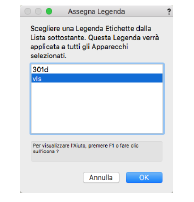
3.Selezionare una nuova Legenda Etichette per gli Apparecchi e fare clic su OK.
Alla selezione viene applicata la nuova Legenda Etichette.
Nota:La Legenda Etichette può anche essere modificata per un singolo Apparecchio scegliendo l’Apparecchio stesso e poi modificando il nome della legenda nel campo “Usa Legenda” nella Tavolozza Informazioni. È necessario specificare il nome di una Legenda presente nel progetto.
Usare il comando “Trova e Modifica” per generare velocemente una selezione personale di specifici Apparecchi e per applicare loro la nuova legenda; per avere ulteriori informazioni su questo comando, vedere Trovare e modificare gli Apparecchi.
Le proprietà della Legenda Etichette 2D e 3D possono essere copiate da un Apparecchio illuminazione su una serie di Apparecchi oppure tutte le proprietà della Legenda Etichette possono essere modificate per tutti gli Apparecchi selezionati. Questo è un modo conveniente per ottenere un aspetto coerente dell’Etichetta per una selezione di oggetti. Le modifiche includono la posizione 2D e/o 3D del layout, la selezione della visualizzazione dell’Etichetta 3D e la rotazione del testo dell’etichetta 2D e/o 3D.
Per copiare le proprietà della posizione della Legenda Etichette in una selezione:
1. Selezionare uno o più Apparecchi illuminazione.
2.Fare clic-destro su uno degli Apparecchi illuminazione che ha le proprietà desiderate e selezionare la voce Assegna proprietà Legenda alla selezione nel menu contestuale.
Viene visualizzato il dialogo Assegnazione proprietà Legenda alla selezione. I parametri vengono inizialmente impostati su quelli dell’Apparecchio illuminazione su cui si è fatto clic.

|
Opzione |
Descrizione |
|---|---|
|
Assegna vista |
Quando la Legenda Etichette include etichette 3D, selezionare la vista per le etichette quando si visualizza il disegno in una vista 3D. |
|
Posizione Legenda 2D / 3D (solo layout Legenda singola) |
Visualizza la posizione del riquadro di testo dell’etichetta relativa all’Apparecchio illuminazione su cui si è fatto clic; ciò consente all’etichetta di apparire in posizioni coerenti per tutti gli Apparecchi illuminazione selezionati. |
|
Ribaltamento 2D |
|
|
Ribalta la Legenda 2D fronte/retro |
Specchia la Legenda Etichette lungo l’asse X dell’Apparecchio illuminazione (una Legenda Etichette che viene visualizzata davanti all’Apparecchio viene invece visualizzata dietro di esso). |
|
Ribalta la Legenda 2D sinistra/destra |
Specchia la Legenda Etichette lungo l’asse Y dell’Apparecchio illuminazione (una Legenda Etichette che viene visualizzata sulla destra dell’Apparecchio viene invece visualizzata sulla sinistra). |
|
Ribaltamento 3D |
|
|
Ribalta la Legenda 3D sopra/sotto |
Specchia la Legenda Etichette 3D lungo l’asse X dell’Apparecchio illuminazione (una Legenda Etichette che viene visualizzata nella parte superiore dell’Apparecchio viene invece visualizzata in basso). |
|
Ribalta la Legenda 3D sinistra/destra |
Specchia la Legenda Etichette 3D lungo l’asse Y dell’Apparecchio illuminazione (una Legenda Etichette che viene visualizzata sulla destra dell’Apparecchio viene invece visualizzata sulla sinistra). |
|
Fai ruotare la Legenda 2D in base alla rotazione Z |
Fa corrispondere le viste della Legenda Etichette 3D alla rotazione dell’Apparecchio illuminazione. |
3.Fare clic su OK per applicare le proprietà desiderate alla selezione oppure effettuare le modifiche e fare clic su OK per applicarle all’intera selezione.
Il comando “Aggiorna Apparecchi” aggiorna le informazioni relative alla Posizione di aggancio e alle etichette dell’Apparecchio in modo da riflettere ogni cambiamento che è stato apportato. In questo modo ci si assicura che vengano visualizzate tutte le informazioni; si consiglia di utilizzare questo comando prima di stampare il Disegno Luci.
Questo comando non effettua l’aggiornamento degli Apparecchi che sono collegati fra loro.